Давайте поговорим о том, как пользоваться «АртМани», и для чего она нужна. Речь идет о программе, которая поможет пройти наиболее сложные участки в игре, если у игрока не хватает денег, патронов, энергии, а также прочих ограниченных ресурсов.
Принцип работы
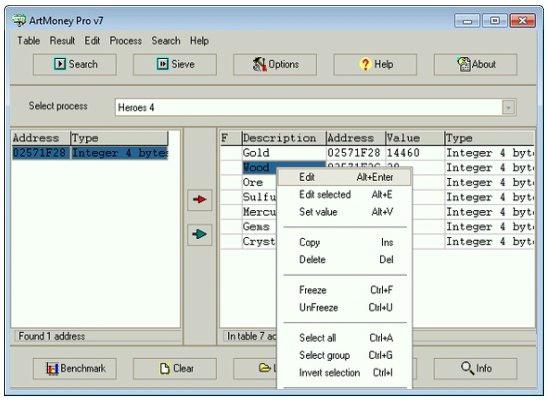
Поможет данная программа и детям, которые еще не имеют полноценных навыков в игре, но желают ее испробовать, причем таким образом, чтобы не печалиться от неудач. Прежде чем начать использовать ArtMoney, программу нужно скачать на компьютер и установить. Загружать рекомендуем на официальном сайте проекта. Установите программу согласно инструкциям диалоговых окон.
Как пользоваться «АртМани», рассмотрим на примерах
Запускаем установленную программу. Переходим к игре, в которой решили откорректировать некоторые параметры. Для примера рассмотрим, как пользоваться приложением в знакомой многим игре – «3D Pinball».
Новые возможности в «3D Pinball»
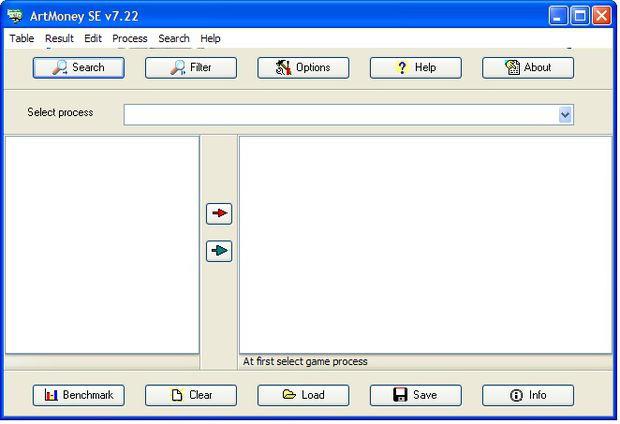
Установите показатель в графе «Значение» и тип «Целые». Нажмите кнопку «Ок». Вскоре левая часть окна отобразит адреса ячеек, которые соответствуют необходимому значению. Игре, как правило, из списка принадлежит только два или даже один адрес. Чтобы его определить, необходимо отсеять лишние адреса. С этой целью зайдите в игру, измените значение параметра.
Как использовать ArtMoney: дополнительные очки
Что касается игры «3D Pinball», таким образом можно заработать дополнительные очки. Вернитесь в ArtMoney, нажмите кнопку «Отсеять». После этого в возникшем окне введите новое количество балов — 141000. Нажмите кнопку «Ок». Отсеивайте ячейки памяти, пока в левой части окна не останется одно значение. Долго делать это не придется, все должно получиться с одного раза.
Теперь перенесите найденные показатели в правую часть окна ArtMoney, выделяя параметры слева и нажимая красную стрелку. Вы можете проделывать с отобранными значениями абсолютно все, что душе угодно: замораживать, удалять, изменять. Чтобы изменить параметр, дважды кликните по значению, а после отредактируйте его.
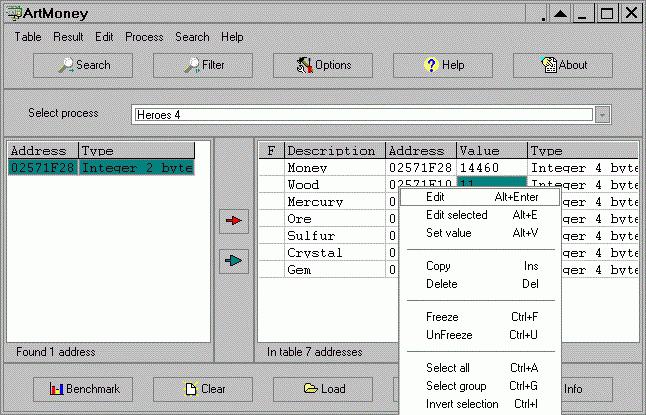
Замораживаем и сохраняем
Чтобы заморозить показатель, нажмите правой кнопкой мыши в первой колонке значения, в возникшем меню выберите «Заморозить». Перед параметром в столбце «З» появится крестик. Дабы не проводить поиск таблицы адресов заново каждый раз, можно ее сохранить на жестком диске компьютера и после каждого старта игры открывать ее в программе ArtMoney.
Загрузка и сохранение выполняются кнопками «Загрузить» и «Сохранить», которые расположены внизу основного окна программы. ArtMoney работает даже в случае кодированных значений.
Medieval 2
Теперь рассмотрим, как пользоваться «АртМани» на примере игры «Medieval 2». Запустите игру, сверните её, выберите «Medieval» в пункте под названием «Выберите процесс». Нажмите «Искать», в пункте «Значение» введите данные, которые желаете изменить. В данном случае речь идет о деньгах, поэтому введите их количество и нажмите «ОК». Заходите в игру, измените (путем трат или заработка) количество денег.
Сверните игру и нажмите «Отсеять», в графе «Значение» введите фактическое количество денег. Нажмите «ОК». Добавьте значения левого столбца к правому. Измените колонку «Значение» на сумму денег, которую вы желаете получить в игре. Можете вернуться к игре и радоваться богатству.

Warcraft 3
Давайте рассмотрим, чего можно добиться от программы «АртМани» в игре «Warcraft-3». Попробуем изменить значение золота в нашем руднике в игровом мире. Итак, приступим. Запустите «Warcraft-3». Начините миссию. Нажмите сочетание клавиш «alt» + «tab», тем самым сверните игру, чтобы появилась возможность использоваться программу «АртМани».
В окне программы разверните список всех запущенных программ, после чего выберите вашу игру — «Warcraft III». Разверните игру, запишите текущее значение нужного параметра — оставшегося золота в руднике. Далее сверните игру снова и в окошке ArtMoney нажмите кнопку «Искать». В открывшемся окне введите необходимое значение. Нажмите кнопку «ОК».
После этого будет запущен новый процесс поиска переменных со значением, которое вы указали. При этом их может найтись свыше 10 тысяч, однако это не страшно, в программе «АртМани» встроена функция, позволяющая отсеять ненужные значения. После завершения поиска разверните игру и измените значение параметра, который вы хотите приумножить в будущем. Проще говоря, добудьте еще золота из рудника.

Сверните игру, в окне программы «АртМани» нажмите кнопку «Отсеять». Далее в открывшемся окне укажите новое значение золота, которое еще осталось в вашем руднике после его последней добычи. Нажмите кнопку «ОК».
После завершения процесса отсеивания осталось лишь одно значение (как правило), которое должно соответствовать вашему параметру. Стоит поблагодарить «АртМани», что не приходится работать с десятью тысячами значений. Теперь вам осталось лишь выбрать указанный параметр, после чего нажать красную стрелочку, тем самым переместив результат в окно, где вы его сможете редактировать.
Поменяйте значение. Вы можете указать любое число, которое вам захочется. Программа «АртМани» — это невероятно гибкий инструмент. Разверните игру и увидите, что значение изменилось на указанное в «АртМани» — у рудника запас золота возрос. Даже если вы начнете добывать ресурсы, значение больше не обнулится, будет точно просчитываться, основываясь на том, которое вы указали в программе.
Не будем забывать и о функции «заморозки» значений, то есть вам необходимо указать определенный показатель и нажать на «заморозку». Маленький крестик значит, что в настоящий момент она включена, при повторном нажатии крестик исчезнет, и «заморозка» выключится. При активации данной функции выбранное значение всегда будет оставаться постоянным.
Если «заморозить» значение золота в вашем руднике, можно считать, что вам будет доступен бесконечный рудник, поскольку золота там при любых обстоятельствах будет оставаться 900000. При этом можно продолжать добывать данный ресурс.
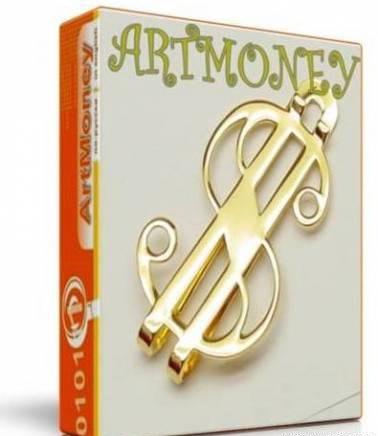
Стоит заметить, что «АртМани» используют многие профессиональные журналисты, а
также специалисты в сфере анализа, поскольку иногда необходимо сделать обзор по указанной игре, однако на прохождение попросту нет времени. В такой момент они применяют взломщик, тем самым быстро пробегают по всему сценарию, буквально за один вечер.
Когда игра пройдена, у них есть знания, дабы написать информативную статью относительно диалогов героев или дизайна карты. Это достаточно яркий пример того, как можно экономить большое количество свободного времени, применяя данный взломщик. Вот мы и рассмотрели все подробности о том, как пользоваться «АртМани». Надеемся, наши советы помогут вам получить дополнительные эмоции от игрового процесса.
Как пользоваться программой ArtMoney

Одной из программ для читинга в одиночных играх является ArtMoney. С ее помощью вы можете осуществить изменение значение переменных, то есть, вы можете получить необходимое количество определенного ресурса. На этом процессе и зациклен функционал программы. Давайте же разберемся с ее возможностями.
Настройка ArtMoney
Перед тем, как начать использовать АртМани для своих целей, вы должны заглянуть в настройки, где есть несколько полезных параметров, которые могут облегчить читинг в игре.
Чтобы открыть меню настроек вам нужно нажать на кнопку «Настройки», после чего перед вами откроется новое окно со всеми возможными параметрами редактирования программы.
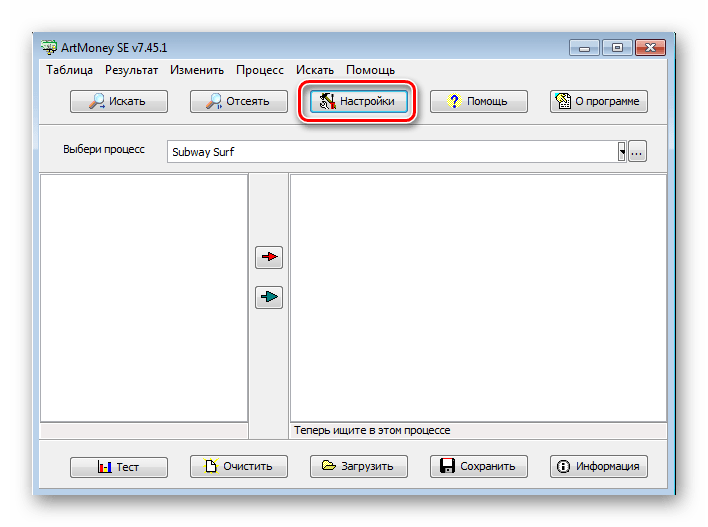
Основные
Коротко рассмотрим варианты настроек, которые находится во вкладке «Основные»:
- Поверх всех окон. Если вы поставите галочку напротив этого пункта, то всегда программа будет отображаться первым окном, что может упростить процесс редактирования переменных в определенных играх.
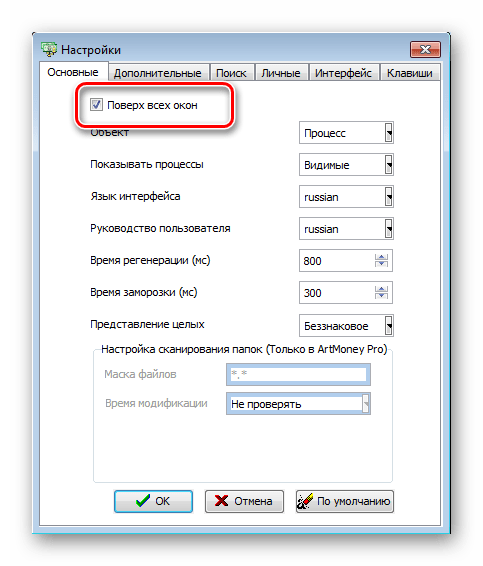
Объект. Существует два режима работы, в которых вы можете использовать АртМани. Это режим процесса или файла. Переключаясь между ними, вы сами выбираете, что будете редактировать – игру (процесс) или ее файлы (соответственно, режим «Файл(ы)»).
Показать процессы. Вам на выбор доступно три вида процессов. Но вы просто используйте настройки по умолчанию, то есть, «Видимые процессы», куда и попадает большинство игр.
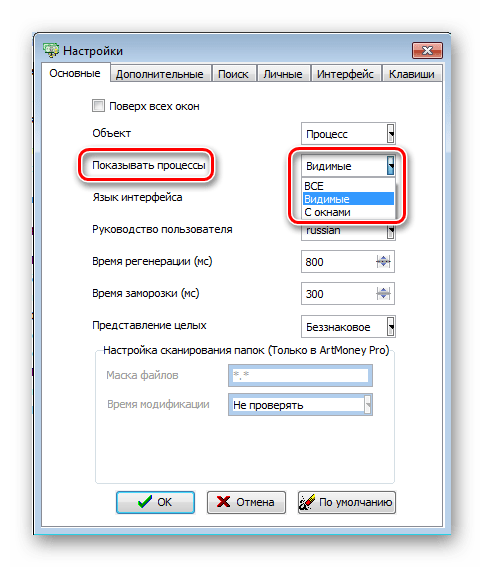
Язык интерфейса и руководство пользователя. В этих разделах вам доступно на выбор несколько языков, на одном из которых и будет отображаться программа и предустановленные подсказки для использования.
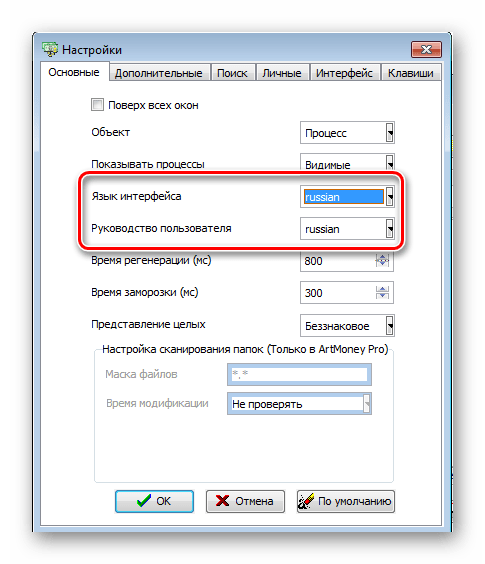
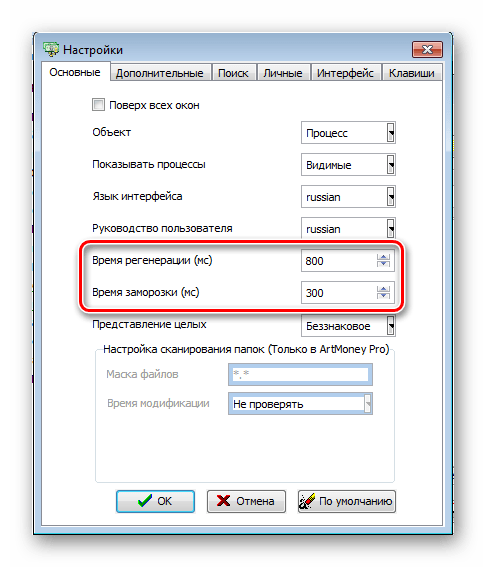
Представление целых. Вы можете вписывать числа как положительные, так и отрицательные. Если выбран параметр «Беззнаковые», то это подразумевает, что вы будете использовать только положительные числа, то есть, без знака минус.


Дополнительные
В этом разделе вы можете настроить видимость ArtMoney. Вы можете спрятать процесс, после чего он не будет отображаться в списке активных, что действует в соответствии и с окнами, если вы выберете пункт «Спрятать свои окна».
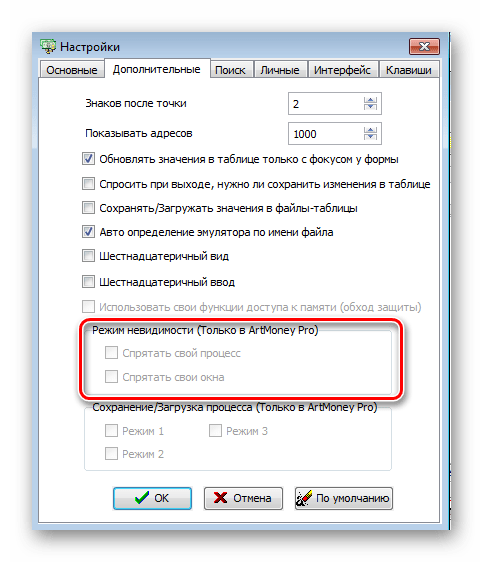
Еще в этом меню вы можете настроить функции доступа к памяти, что доступно только в Про версии. Это может вам помочь, чтобы обойти защиту или в случае, если АртМани не может открыть процесс.
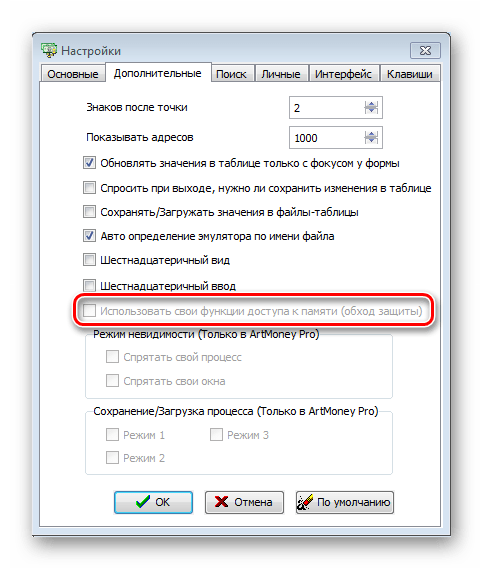
Поиск
В этом разделе вы можете настроить параметры поиска различных переменных, отредактировать параметры сканирования памяти. Также вы можете решить, останавливать ли процесс во время поиска, что может быть полезным для игр, в которых ресурсы изменяются достаточно динамично. Также настройте приоритет сканирования и тип округления.
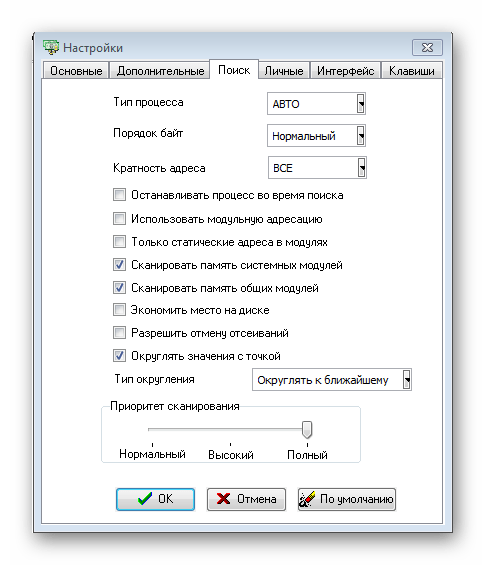
Личные
Эти данные используются при сохранении данных таблиц. Настройте параметры этой вкладки, если хотите делиться с миром своими таблицами.
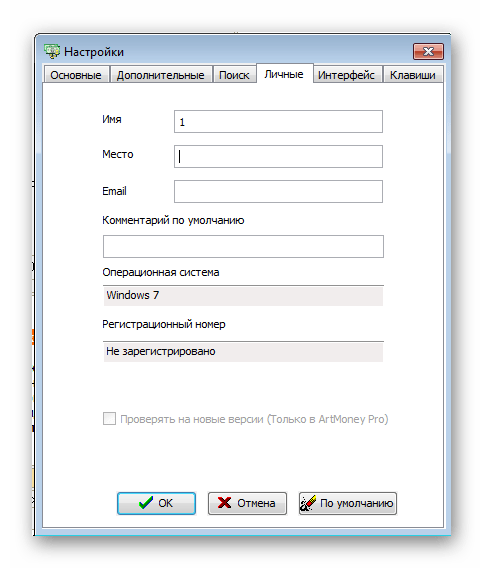
Интерфейс
Этот раздел позволяет изменить внешний вид программы под себя. Для редактирования доступны скины программы, то есть, ее внешняя оболочка. Их вы можете использовать, как предустановленные, а дополнительные всегда можно скачать из интернета. Также вы можете настроить шрифт, его размер и цвета кнопок.
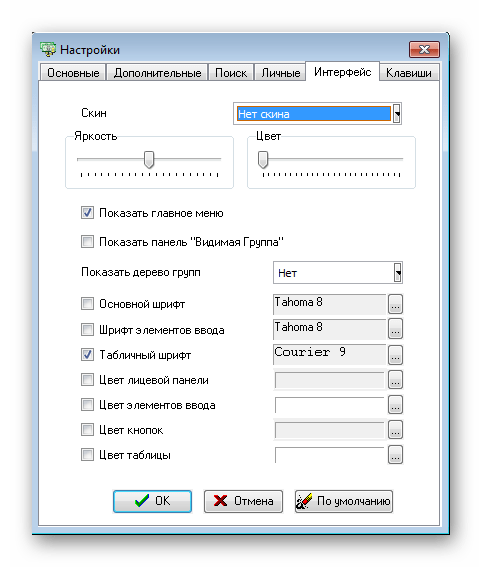
Горячие клавиши
Очень полезная функция, если вы собираетесь часто использовать программу. Вы можете настроить горячие клавиши под себя, что значительно ускорит некоторые процессы, поскольку вам не придется искать кнопки в программе, а всего лишь будет достаточно нажать определенную комбинацию клавиш.

Изменение значения переменных
Если вы хотите изменить количество ресурсов, очков, жизней и другого, то вам необходимо обратиться к соответствующей переменной, которая и хранит информацию о нужном значении. Делается это очень просто, достаточно только знать, какое значение хранит определенный параметр, который вы хотите изменить.
Поиск точного значения
Например, вы хотите изменить значение патронов, семян. Это точные значения, то есть, они имеют целое число, например, 14 или 1000. В таком случае вам необходимо:
-
Выберете процесс необходимой игры (для этого приложение должно быть запущено) и нажмите «Искать».

Далее вам нужно настроить параметры поиска. В первой строке вы выбираете «Точное значение», после чего указываете это значение (количество ресурсов, которые вы имеете), оно не должно равняться нулю. И в графе «Тип» указываете «Целые (стандартные)», после чего нажмите «ОК».
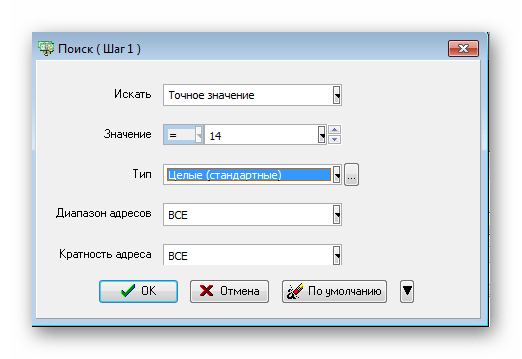
Теперь программа нашла множество результатов, их необходимо отсеять, чтобы найти точный. Для этого зайдите в игру и измените количество того ресурса, который вы искали изначально. Нажмите «Отсеять» и введите значение, на которое вы изменили, после чего нажмите «ОК». Вам необходимо повторять процесс отсеивания, пока количество адресов не станет минимальным (1 или 2 адреса). Соответственно, перед каждым новым отсеиванием вы изменяете количество ресурса.
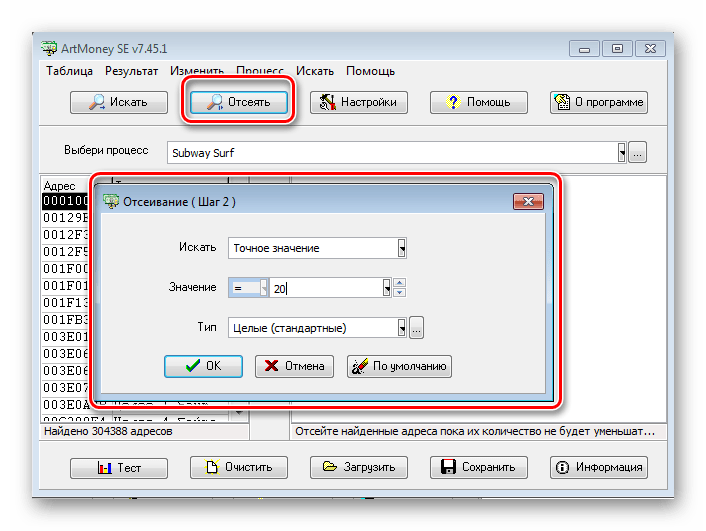
Теперь, когда количество адресов стало минимальным, перенесите их в правую таблицу, нажав на стрелку. Красная переносит один адрес, синяя – все.

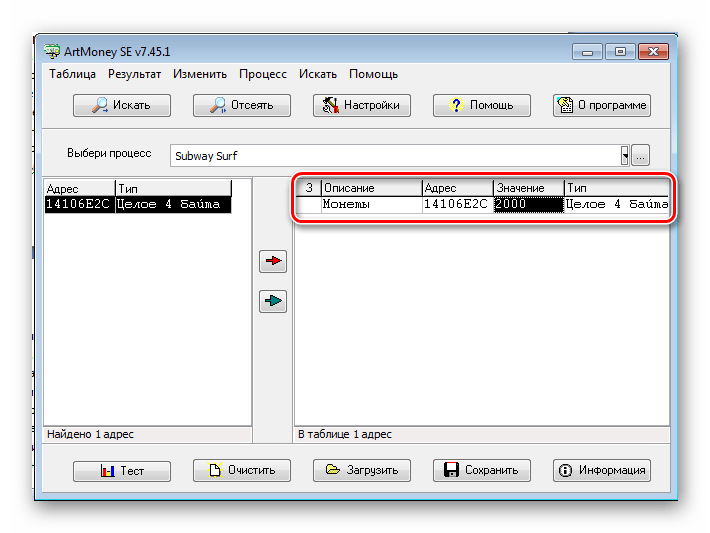
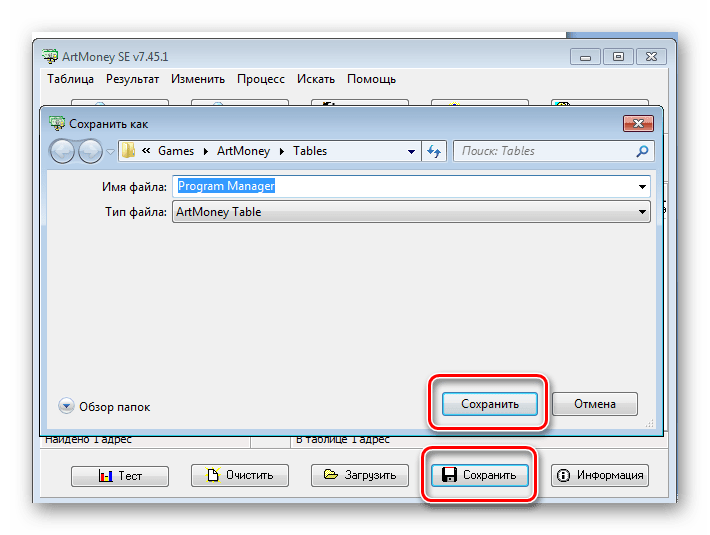
Благодаря этому поиску вы можете изменять практически любую переменную в одиночной игре. При условии, что она имеет точное значение, то есть, целое число. Не стоит путать это с процентами.
Поиск неизвестного значения
Если в игре какое-то значение, например, жизни, представлено в виде полоски или какого-нибудь знака, то есть, вы не можете видеть число, которое бы означало количество ваших очков здоровья, то вам необходимо воспользоваться поиском неизвестного значения.
Сначала в графе поиска вы выбираете пункт «Неизвестное значение», после чего проводите поиск.
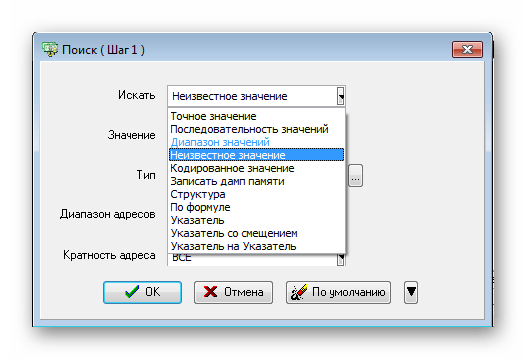
Далее зайдите в игру и уменьшите себе количество здоровья. Теперь во время отсеивания просто измените значение на «Уменьшилось» и проводите отсеивание до тех пор, пока не получите минимальное количество адресов, соответственно, меняя перед каждым отсеиванием количество своего здоровья.

Теперь, когда вы получили адрес, вы можете точно знать, в каком числовом диапазоне находится значение здоровья. Редактируйте значение, чтобы увеличить количество ваших очков здоровья.
Поиск диапазона значений
Если вам необходимо изменить какой-то параметр, который измеряется в процентах, то тут не подойдет поиск по точному значению, поскольку проценты могут отображаться в виде, например 92,5. Но что делать, если вы не видите этого числа после запятой? Тут и приходит на помощь этот вариант поиска.
При поиске выберете Искать: «Диапазон значений». После чего в графе «Значение» вы можете выбрать, в каком диапазоне находится ваше число. То есть, если видите у себя на экране 22 процента, то необходимо поставить в первой графе «22», а во второй – «23», тогда в диапазон и попадет число, которое находится после запятой. А в графе «Тип» выберите «С точкой (стандартные)»
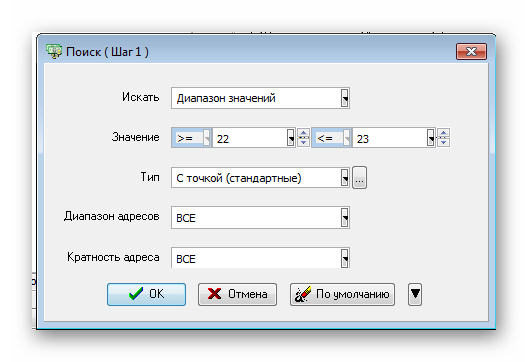
При отсеивании вы действуете так же, указываете определенный диапазон, после изменения.
Отмена и сохранение отсеиваний
Любой шаг отсеивания можно отменить. Это нужно в том случае, если вы указали неправильное число при каком-нибудь шаге. В такой момент можно нажать на любой адрес в левой таблице правой кнопкой мышки и выбрать пункт «Отменить отсеивание».

Если вы не можете завершить процесс поиска определенного адреса сразу, то вы можете сохранить свое отсеивание и продолжить, например, через несколько дней. В таком случае также на таблице слева нажмите правой кнопкой мыши и выберите «Сохранить отсеивание». Далее вы можете указать название файла и выбрать папку, куда он будет сохранен.
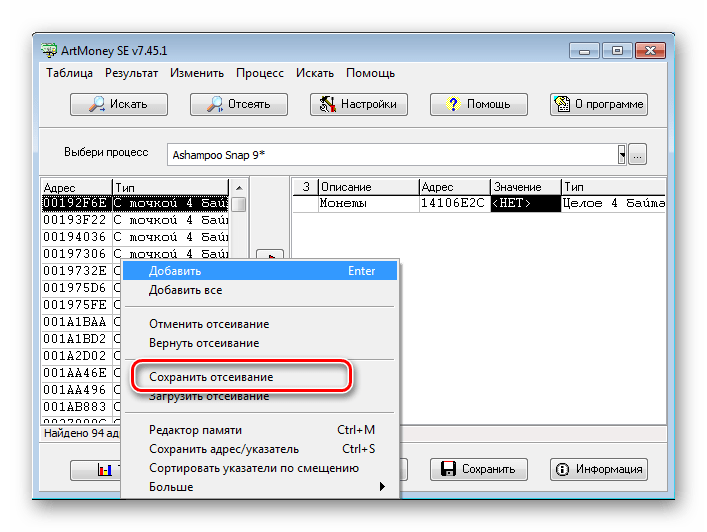
Сохранение и открытие таблиц
После того, как вы завершили поиск определенных переменных, вы можете сохранить готовую таблицу, чтобы использовать изменение определенных ресурсов многократно, например, если после каждого уровня они обнуляются.
Вам всего лишь нужно перейти во вкладку «Таблица» и нажать «Сохранить». Далее вы можете выбрать название вашей таблицы и место, где хотите ее сохранить.
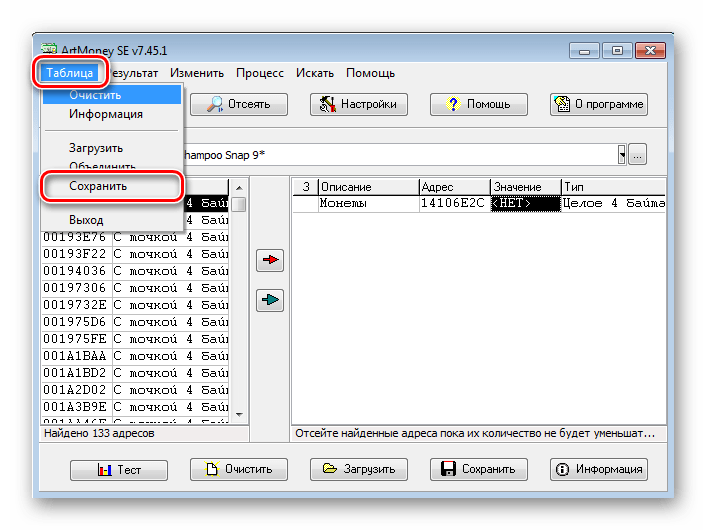
Открывать таблицы можно аналогичным образом. Все также переходите во вкладку «Таблица» и нажимаете «Загрузить».

Это все, что нужно знать про основные возможности и функции программы ArtMoney. Этого хватит, чтобы изменять некоторые параметры в одиночных играх, но если вы хотите большего, например, создание читов или трейнеров, то вам не подойдет данная программа и придется искать ее аналоги.
 Мы рады, что смогли помочь Вам в решении проблемы.
Мы рады, что смогли помочь Вам в решении проблемы.
Добавьте сайт Lumpics.ru в закладки и мы еще пригодимся вам.
Отблагодарите автора, поделитесь статьей в социальных сетях.
 Опишите, что у вас не получилось. Наши специалисты постараются ответить максимально быстро.
Опишите, что у вас не получилось. Наши специалисты постараются ответить максимально быстро.
Инструкция как пользоваться артмани (artmoney) + немного скриншотов.
Artmoney — это программа с помощью которой можно изменять значения данных в оперативной памяти, проще говоря можно изменять любой параметр в игре или программе. Например у вас есть 2300 жизней в какой-нибудь стрелялке, но вам этого мало и вы хотите с помощью artmoney сделать себе 90000 жизней, нет ничего проще, вы запускаете артмани и делаете все то, что я сделал ниже, только для своей игры и своего праметра.
Ниже я покажу вам как с помощью artmoney изменить значение оставшегося золота в руднике в игре Warcraft 3 TFT. Итак, приступим.
1) Вам необходимо скачать саму артмани, ArtMoney или как вы ее называете, не важно.
http://depositfiles.com/files/o4pkq6exr Скачать артмани, ArtMoney, artmoney.exe бесплатно.
2) После того как вы скачали артмани и установили ее, вам необходимо запустить программу, можно просто кликнуть по ярлыку artmoney на рабочем столе. Далее вы запускаете нужную вам игру, в моем примере я запустил Warcraft 3 TFT. Далее начинаете миссию или что вы там проходите и жмете alt+tab (сворачиваете игру чтобы можно было использоваться artmoney.
3) В окне ArtMoney вы должны 1 — развернуть список запущенных программ и 2 — выбрать вашу игру, в моем случае это Warcraft III.
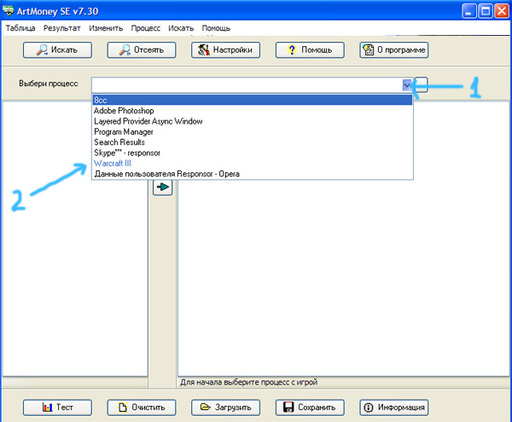 Инструкция как пользоваться артмани (artmoney) + немного скриншотов.
Инструкция как пользоваться артмани (artmoney) + немного скриншотов.
4) Разворачиваем игру и записываем текущее значение и нужного вам параметра, в моем случае это оставшееся золото в руднике, 8970.
 Инструкция как пользоваться артмани (artmoney) + немного скриншотов.
Инструкция как пользоваться артмани (artmoney) + немного скриншотов.
5) Далее сворачиваем игру опять и в окне artmoney 1 — эмем кнопку «Искать», 2 — в открывшемся окошке вводим необходимое значение которое мы ищем, в моем случае 8970, 3 — жмем кнопку ОК.
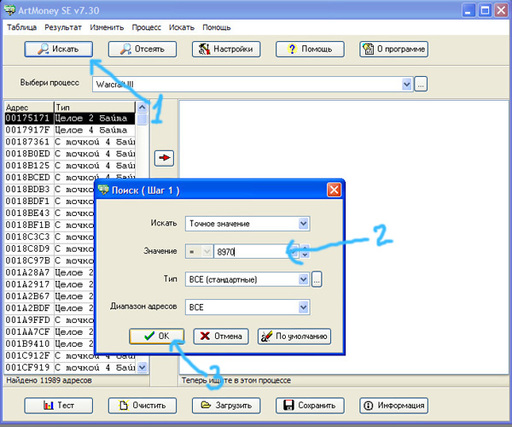 Инструкция как пользоваться артмани (artmoney) + немного скриншотов.
Инструкция как пользоваться артмани (artmoney) + немного скриншотов.
6) Далее будет запущен процесс поиска всех переменных с тем значением которое мы указали, их может быть найдено более 10 тысяч, но это ничего в артмани строена вункция которая позволяет отсеять ненужные нам значения.
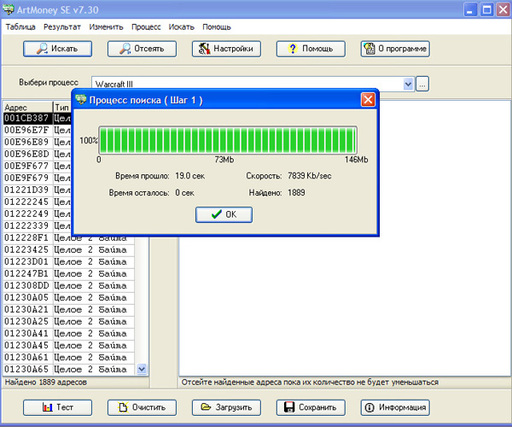 Инструкция как пользоваться артмани (artmoney) + немного скриншотов.
Инструкция как пользоваться артмани (artmoney) + немного скриншотов.
7) После того как поиск будет завершен разворачиваем игру и немного изменяем значение того параметра который мы хотим изменить, в моем случае я просто добыл еще немного золота из рдника и теперь его осталось 8920.
 Инструкция как пользоваться артмани (artmoney) + немного скриншотов.
Инструкция как пользоваться артмани (artmoney) + немного скриншотов.
8) Сворачиваем игру и в окошке программы artmoney жмем кнопку «Отсеять».
 Инструкция как пользоваться артмани (artmoney) + немного скриншотов.
Инструкция как пользоваться артмани (artmoney) + немного скриншотов.
9) Далее в открышемся окошке 1 — указываем новое значение нашего параметра, в моем случае это количество золота которое осталось в руднике после того как я добыл некоторую часть ресурсов, 8920, 2 — жмем кнопку ОК.
 Инструкция как пользоваться артмани (artmoney) + немного скриншотов.
Инструкция как пользоваться артмани (artmoney) + немного скриншотов.
10) Как видите после того как процесс отсеивания завершен осталось всего 1 значение которое соответствует нашему параметру, спасибо artmoney что нам не пришлось работать со всеми 10 тысячами значений.
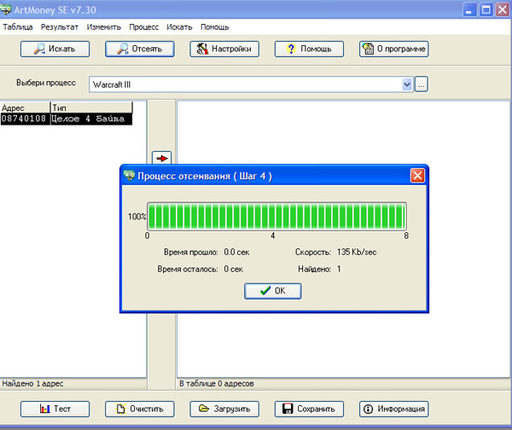 Инструкция как пользоваться артмани (artmoney) + немного скриншотов.
Инструкция как пользоваться артмани (artmoney) + немного скриншотов.
11) Теперь нам осталось только выбрать найденный параметр и нажать на эту красную стрелочку, это переместит найденный результат в окошке где его можно будет редактировать.
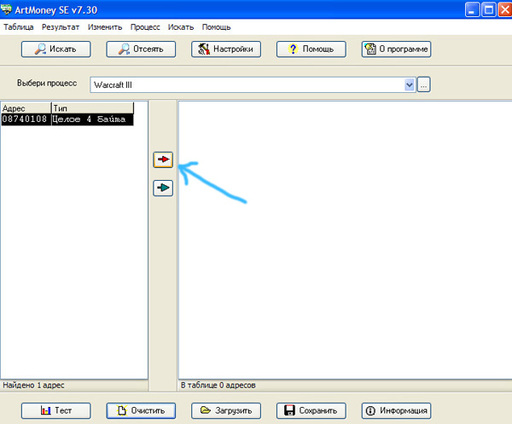 Инструкция как пользоваться артмани (artmoney) + немного скриншотов.
Инструкция как пользоваться артмани (artmoney) + немного скриншотов.
12) Осталось поменять значение например на 900000, вы можете менять на любое значение которое вам только захочется. ArtMoney очень гибкий инструмент.
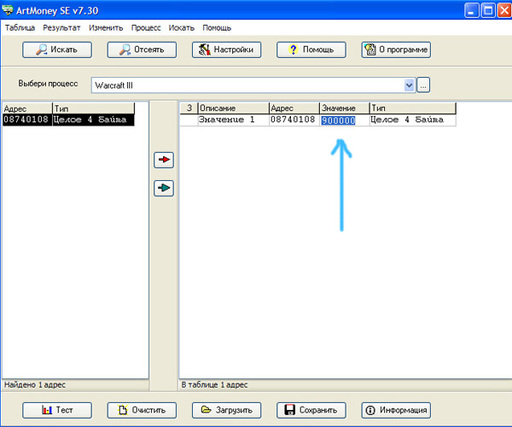 Инструкция как пользоваться артмани (artmoney) + немного скриншотов.
Инструкция как пользоваться артмани (artmoney) + немного скриншотов.
13) Разворачиваем нашу игру и мы видим что значение поменялось на то, которое мы указали в артмани, в моем случаее у рудника теперь запас золота 900000.
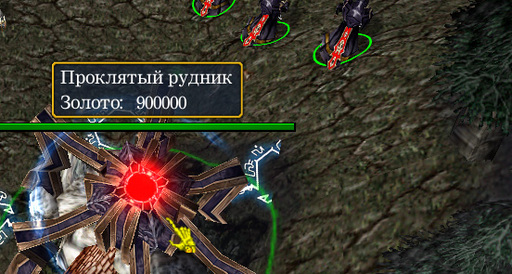 Инструкция как пользоваться артмани (artmoney) + немного скриншотов.
Инструкция как пользоваться артмани (artmoney) + немного скриншотов.
14) И даже если мы начнем добывать ресурсы, то значение не обнулится, а будет корректно просчитываться исходя из того которое мы указали в артмани.
 Инструкция как пользоваться артмани (artmoney) + немного скриншотов.
Инструкция как пользоваться артмани (artmoney) + немного скриншотов.
15) Вы можете пропуститьэтот шаг, но вообще в artmoney существет такая функция как «заморозка» значения, тоесть вы указываете например что данное значение будет равно 900000 и жмете на «заморозку», я показал стрелочкой на маленький крестик, это значит что заморозка включена, если нажать еще раз, то крестик изчезнет и заморозка отключится. Так вот, когда включена заморозка, то значение будет всегда оставаться тем которое указано в артмани. Например если бы я «заморозил» значение оставшегося золота в руднике, то можно было бы считать что у меня бесконечный рудник, т.к. золота там не смотря ни на что всегда оставалось бы 900000. Остаток золота был бы «заморожен», но добывать я его мог бы по прежнему.
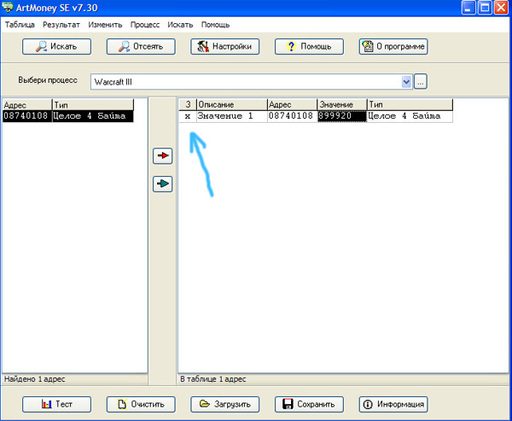 Инструкция как пользоваться артмани (artmoney) + немного скриншотов.
Инструкция как пользоваться артмани (artmoney) + немного скриншотов.
Надеюсь вам понравился данный обзор, если у вас возникнут какие-нибудь вопросы, оставляйте комментарии. Удачи вам в пользовании Artmoney. Конечно многие из вас попытаются начитить себе адены с помощью артмани или золота в вов, но у вас ничего не получится, даже если и будет в игре показано что золота у вас 99999999, на самом деле это просто глюк и золота у вас будет ровно столько сколько и было.
Как использовать ArtMoney

В этой статье рассказывается о такой программе, как ArtMoney, о её функции, а также объясняется на примере, как использовать данную программу на практике.
Artmoney – это программа, с помощью которой можно изменять значения данных в оперативной памяти, проще говоря, можно изменять любой параметр в игре или программе.
Она позволяет без особого труда взламывать игры и получить максимум возможностей в их игровом процессе. В большинстве случаев программу используют для получения неограниченных ресурсов: денег, опыта, либо каких-нибудь игровых предметов. Также можно без труда повышать характеристики героев, если таковые и имеются.
Как происходит процесс взлома
Взлом происходит на основе поиска числового значения ресурса и последующим его редактированием. На деле, все гораздо проще, чем кажется на первый взгляд.
Artmoney имеет довольно незамысловатый и удобный интерфейс, с которым без проблем сможет справиться любой пользователь.
Каждое меню отвечает за свое действие, но, в основном, в них приводится информация по настройке игры. Возможно, более опытные пользователи в них и заглядывают, но для комфортной игры вряд ли пригодятся все возможности программы, все, что нужно уже имеется на первоначальном окне программы.
Итак, приступим непосредственно к использованию функции программы:
- Первым делом, естественно, нам необходимо скачать ArtMoney на нашем сайте. После скачивания устанавливаем и запускаем программу.
- Теперь дело за выбором игры, которую нам необходимо взломать. Для примера я буду использовать первую попавшуюся игру на моем компьютере: G-Force «Миссия Дарвина». После того, как с игрой мы определились, запускаем ее, сворачиваем и выбираем процесс игры “G-Force” в нашей программе.

- После определяемся со значением, которое хотим изменить (деньги, опыт, характеристики). В моем случае это чипы (денежная валюта).
- Сейчас количество чипов равно 200000. Сворачиваем игру, кликаем по кнопке искать в программе ArtMoney и вводим это значение. Важно, чтобы во время взлома игра работала в фоновом режиме (была запущена).


- Наблюдаем, что найдено 4 адреса.
- Теперь нам следует избавиться от лишних адресов. Для этого нам нужно изменить количество чипов в игре: разворачиваем игру и тратим/зарабатываем валюту. После изменения количества денег переходим в окно программы. Кликаем по кнопке «Отсеять» и пишем новое значение нашей валюты (у меня получилось 1999992). Так повторяем, пока не останется один адрес.

- Когда мы нашли нужный адрес, переносим его в правую таблицу с помощью стрелки. Кликаем по нему правой кнопкой мыши и выбираем пункт изменить. В строке «Значение» пишем желаемое количество валюты и подтверждаем действие. После перехода в игру мы увидим, что изменили количество наших денежных средств.
Теперь Вы можете успешно пользоваться программой ArtMoney. Данная функция подходит для работы с любой не сетевой игрой, так что – наслаждайтесь!
Все подробности о том, как пользоваться «АртМани»
Давайте поговорим о том, как пользоваться «АртМани», и для чего она нужна. Речь идет о программе, которая поможет пройти наиболее сложные участки в игре, если у игрока не хватает денег, патронов, энергии, а также прочих ограниченных ресурсов.
Принцип работы
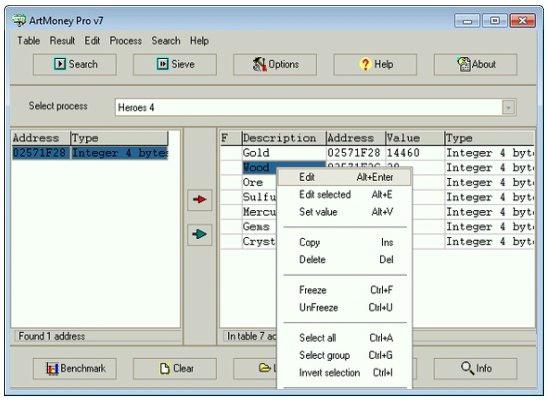
Поможет данная программа и детям, которые еще не имеют полноценных навыков в игре, но желают ее испробовать, причем таким образом, чтобы не печалиться от неудач. Прежде чем начать использовать ArtMoney, программу нужно скачать на компьютер и установить. Загружать рекомендуем на официальном сайте проекта. Установите программу согласно инструкциям диалоговых окон.
Как пользоваться «АртМани», рассмотрим на примерах
Запускаем установленную программу. Переходим к игре, в которой решили откорректировать некоторые параметры. Для примера рассмотрим, как пользоваться приложением в знакомой многим игре – «3D Pinball».
Новые возможности в «3D Pinball»
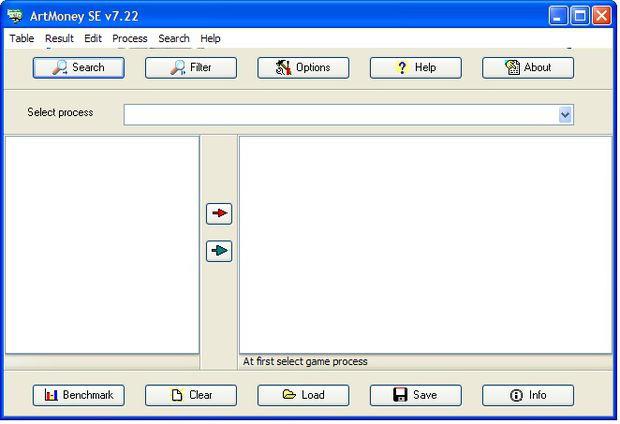
Установите показатель в графе «Значение» и тип «Целые». Нажмите кнопку «Ок». Вскоре левая часть окна отобразит адреса ячеек, которые соответствуют необходимому значению. Игре, как правило, из списка принадлежит только два или даже один адрес. Чтобы его определить, необходимо отсеять лишние адреса. С этой целью зайдите в игру, измените значение параметра.
Как использовать ArtMoney: дополнительные очки
Что касается игры «3D Pinball», таким образом можно заработать дополнительные очки. Вернитесь в ArtMoney, нажмите кнопку «Отсеять». После этого в возникшем окне введите новое количество балов — 141000. Нажмите кнопку «Ок». Отсеивайте ячейки памяти, пока в левой части окна не останется одно значение. Долго делать это не придется, все должно получиться с одного раза.
Теперь перенесите найденные показатели в правую часть окна ArtMoney, выделяя параметры слева и нажимая красную стрелку. Вы можете проделывать с отобранными значениями абсолютно все, что душе угодно: замораживать, удалять, изменять. Чтобы изменить параметр, дважды кликните по значению, а после отредактируйте его.
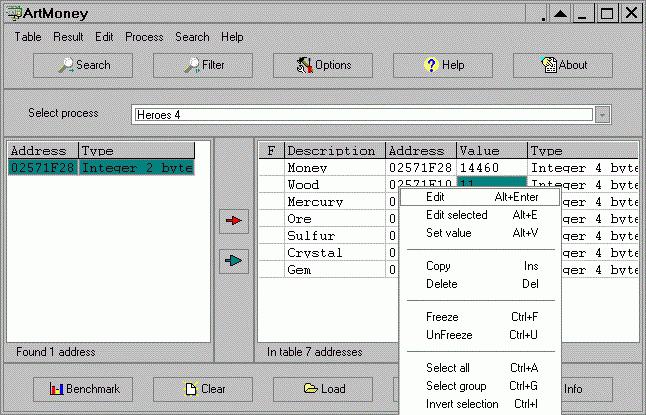
Замораживаем и сохраняем
Чтобы заморозить показатель, нажмите правой кнопкой мыши в первой колонке значения, в возникшем меню выберите «Заморозить». Перед параметром в столбце «З» появится крестик. Дабы не проводить поиск таблицы адресов заново каждый раз, можно ее сохранить на жестком диске компьютера и после каждого старта игры открывать ее в программе ArtMoney.
Загрузка и сохранение выполняются кнопками «Загрузить» и «Сохранить», которые расположены внизу основного окна программы. ArtMoney работает даже в случае кодированных значений.
Medieval 2
Теперь рассмотрим, как пользоваться «АртМани» на примере игры «Medieval 2». Запустите игру, сверните её, выберите «Medieval» в пункте под названием «Выберите процесс». Нажмите «Искать», в пункте «Значение» введите данные, которые желаете изменить. В данном случае речь идет о деньгах, поэтому введите их количество и нажмите «ОК». Заходите в игру, измените (путем трат или заработка) количество денег.
Сверните игру и нажмите «Отсеять», в графе «Значение» введите фактическое количество денег. Нажмите «ОК». Добавьте значения левого столбца к правому. Измените колонку «Значение» на сумму денег, которую вы желаете получить в игре. Можете вернуться к игре и радоваться богатству.

Warcraft 3
Давайте рассмотрим, чего можно добиться от программы «АртМани» в игре «Warcraft-3». Попробуем изменить значение золота в нашем руднике в игровом мире. Итак, приступим. Запустите «Warcraft-3». Начините миссию. Нажмите сочетание клавиш «alt» + «tab», тем самым сверните игру, чтобы появилась возможность использоваться программу «АртМани».
В окне программы разверните список всех запущенных программ, после чего выберите вашу игру — «Warcraft III». Разверните игру, запишите текущее значение нужного параметра — оставшегося золота в руднике. Далее сверните игру снова и в окошке ArtMoney нажмите кнопку «Искать». В открывшемся окне введите необходимое значение. Нажмите кнопку «ОК».
После этого будет запущен новый процесс поиска переменных со значением, которое вы указали. При этом их может найтись свыше 10 тысяч, однако это не страшно, в программе «АртМани» встроена функция, позволяющая отсеять ненужные значения. После завершения поиска разверните игру и измените значение параметра, который вы хотите приумножить в будущем. Проще говоря, добудьте еще золота из рудника.

Сверните игру, в окне программы «АртМани» нажмите кнопку «Отсеять». Далее в открывшемся окне укажите новое значение золота, которое еще осталось в вашем руднике после его последней добычи. Нажмите кнопку «ОК».
После завершения процесса отсеивания осталось лишь одно значение (как правило), которое должно соответствовать вашему параметру. Стоит поблагодарить «АртМани», что не приходится работать с десятью тысячами значений. Теперь вам осталось лишь выбрать указанный параметр, после чего нажать красную стрелочку, тем самым переместив результат в окно, где вы его сможете редактировать.
Поменяйте значение. Вы можете указать любое число, которое вам захочется. Программа «АртМани» — это невероятно гибкий инструмент. Разверните игру и увидите, что значение изменилось на указанное в «АртМани» — у рудника запас золота возрос. Даже если вы начнете добывать ресурсы, значение больше не обнулится, будет точно просчитываться, основываясь на том, которое вы указали в программе.
Не будем забывать и о функции «заморозки» значений, то есть вам необходимо указать определенный показатель и нажать на «заморозку». Маленький крестик значит, что в настоящий момент она включена, при повторном нажатии крестик исчезнет, и «заморозка» выключится. При активации данной функции выбранное значение всегда будет оставаться постоянным.
Если «заморозить» значение золота в вашем руднике, можно считать, что вам будет доступен бесконечный рудник, поскольку золота там при любых обстоятельствах будет оставаться 900000. При этом можно продолжать добывать данный ресурс.
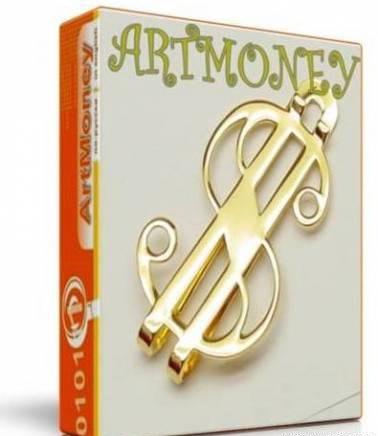
Стоит заметить, что «АртМани» используют многие профессиональные журналисты, а
также специалисты в сфере анализа, поскольку иногда необходимо сделать обзор по указанной игре, однако на прохождение попросту нет времени. В такой момент они применяют взломщик, тем самым быстро пробегают по всему сценарию, буквально за один вечер.
Когда игра пройдена, у них есть знания, дабы написать информативную статью относительно диалогов героев или дизайна карты. Это достаточно яркий пример того, как можно экономить большое количество свободного времени, применяя данный взломщик. Вот мы и рассмотрели все подробности о том, как пользоваться «АртМани». Надеемся, наши советы помогут вам получить дополнительные эмоции от игрового процесса.
Как использовать ArtMoney

В этой статье рассказывается о такой программе, как ArtMoney, о её функции, а также объясняется на примере, как использовать данную программу на практике.
Artmoney – это программа, с помощью которой можно изменять значения данных в оперативной памяти, проще говоря, можно изменять любой параметр в игре или программе.
Она позволяет без особого труда взламывать игры и получить максимум возможностей в их игровом процессе. В большинстве случаев программу используют для получения неограниченных ресурсов: денег, опыта, либо каких-нибудь игровых предметов. Также можно без труда повышать характеристики героев, если таковые и имеются.
Как происходит процесс взлома
Взлом происходит на основе поиска числового значения ресурса и последующим его редактированием. На деле, все гораздо проще, чем кажется на первый взгляд.
Artmoney имеет довольно незамысловатый и удобный интерфейс, с которым без проблем сможет справиться любой пользователь.
Каждое меню отвечает за свое действие, но, в основном, в них приводится информация по настройке игры. Возможно, более опытные пользователи в них и заглядывают, но для комфортной игры вряд ли пригодятся все возможности программы, все, что нужно уже имеется на первоначальном окне программы.
Итак, приступим непосредственно к использованию функции программы:
- Первым делом, естественно, нам необходимо скачать ArtMoney на нашем сайте. После скачивания устанавливаем и запускаем программу.
- Теперь дело за выбором игры, которую нам необходимо взломать. Для примера я буду использовать первую попавшуюся игру на моем компьютере: G-Force «Миссия Дарвина». После того, как с игрой мы определились, запускаем ее, сворачиваем и выбираем процесс игры “G-Force” в нашей программе.

- После определяемся со значением, которое хотим изменить (деньги, опыт, характеристики). В моем случае это чипы (денежная валюта).
- Сейчас количество чипов равно 200000. Сворачиваем игру, кликаем по кнопке искать в программе ArtMoney и вводим это значение. Важно, чтобы во время взлома игра работала в фоновом режиме (была запущена).


- Наблюдаем, что найдено 4 адреса.
- Теперь нам следует избавиться от лишних адресов. Для этого нам нужно изменить количество чипов в игре: разворачиваем игру и тратим/зарабатываем валюту. После изменения количества денег переходим в окно программы. Кликаем по кнопке «Отсеять» и пишем новое значение нашей валюты (у меня получилось 1999992). Так повторяем, пока не останется один адрес.

- Когда мы нашли нужный адрес, переносим его в правую таблицу с помощью стрелки. Кликаем по нему правой кнопкой мыши и выбираем пункт изменить. В строке «Значение» пишем желаемое количество валюты и подтверждаем действие. После перехода в игру мы увидим, что изменили количество наших денежных средств.
Теперь Вы можете успешно пользоваться программой ArtMoney. Данная функция подходит для работы с любой не сетевой игрой, так что – наслаждайтесь!












